百度声音怎么关掉 单独关闭win10应用声音的步骤
发布时间:2024-03-12 09:59:47 浏览数:
在使用Windows 10系统时,有时候我们可能会碰到需要关闭单独应用程序声音的情况,而在这种情况下,我们可以通过一些简单的步骤来实现。通过调整系统设置,我们可以轻松地关闭或调整单独应用程序的声音,让我们的电脑使用体验更加个性化和便捷。下面就让我们来看看如何实现这一操作吧。
操作方法:
1.打开电脑,进入windows10系统

2.在任务栏右下角找到声音小喇叭
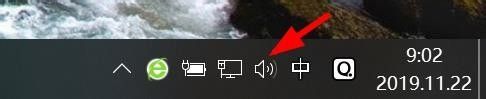
3.在小喇叭图标上右键,选择打开音量合成器
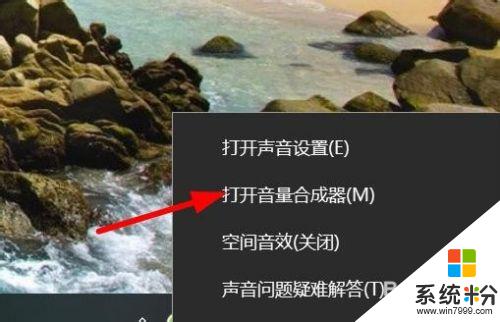
4.在这个界面我们就可以看到此时所有有播放声音的软件
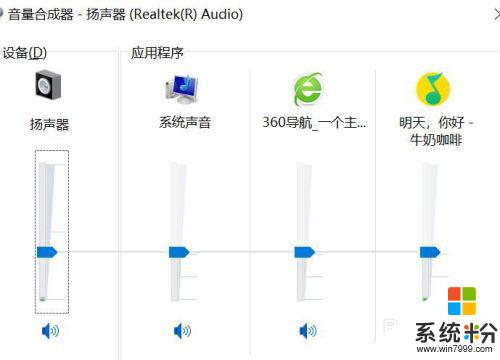
5.找到要关闭声音的软件,点击下方小喇叭即可。如图:
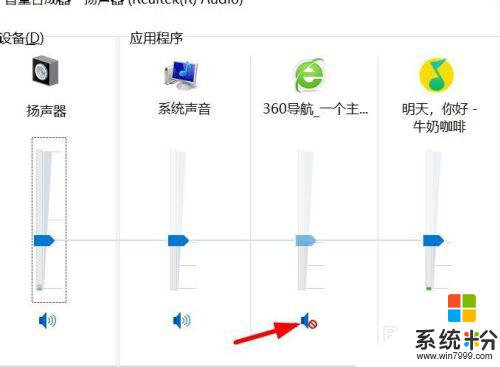
6.如果要取消再次点击小喇叭即可
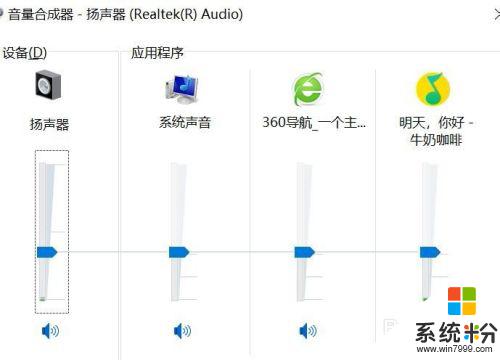
以上就是如何关闭百度语音的全部内容,如果需要的用户可以按照以上步骤进行操作,希望对大家有所帮助。